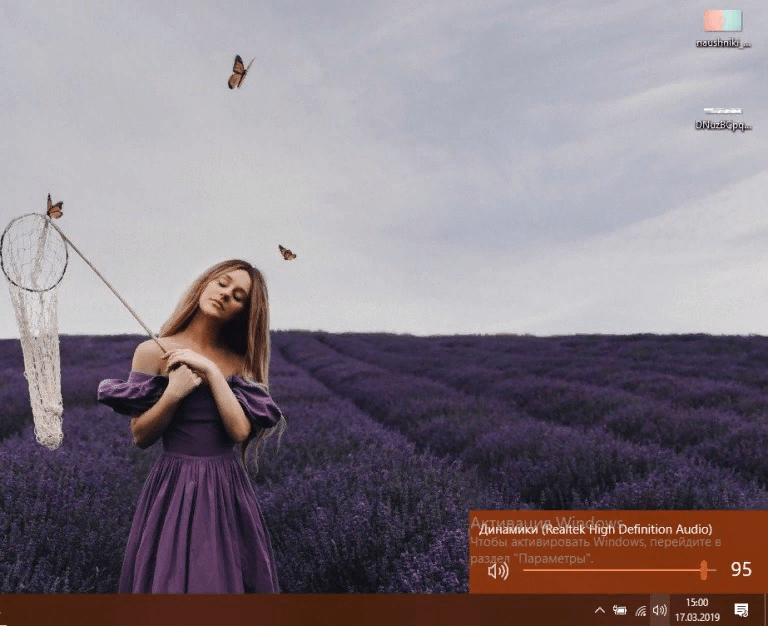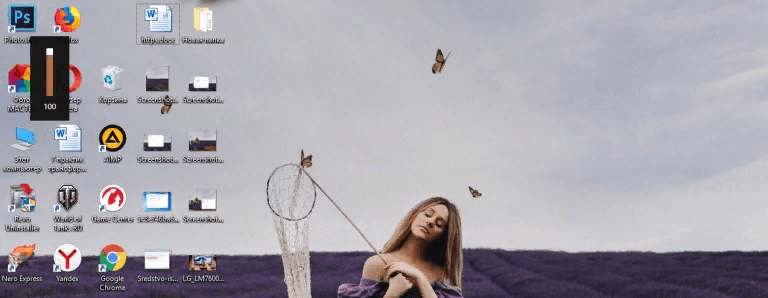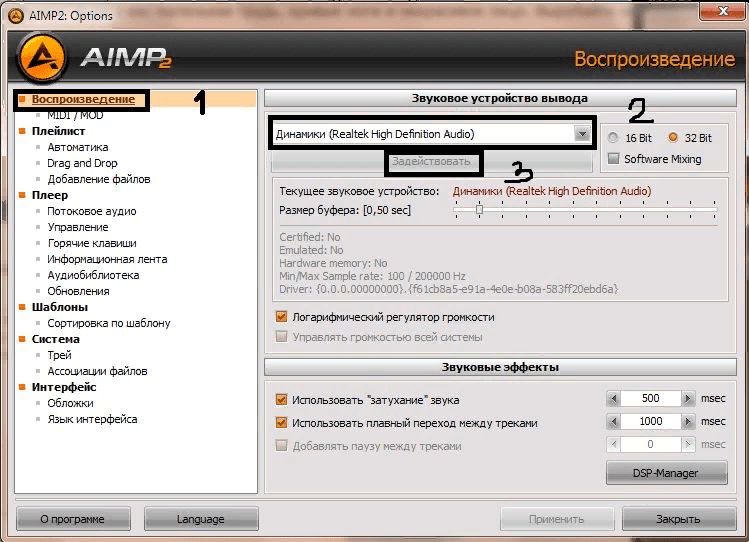HDMI – это многофункциональный кабель, который можно использовать не только по его конкретному назначению – подключению к компьютеру, но также и для присоединения к такому габаритному прибору, как телевизор. Большинство, экономя на этом свои средства, попадают в ситуацию, когда при подключении кабеля нет звука.
В каждом мужчине есть Альфа, просто нужно его раскрыть. И для этого недостаточно смотреть телевизор и сидеть ровно на жопе.
Придется работать над собой, ставить цели и идти к ним. И не ныть, когда у тебя что-то не получается.
🫡 Каждую неделю даю задание, которое будет тебя делать лучше. Посмотри сам
Особенности передачи аудио через HDMI
Используя собственный телевизор, как монитор компьютера, пользователь обеспечивает себя комфортным, большим и хорошим экраном. На нем очень удобно смотреть различные фильмы, играть в игры или заниматься своими делами, которые требуют широкий экран. Но как же действовать, если нет звука?
HDMI- кабель имеет некоторые особенности, из-за которых его применение может принести пользователю некоторые неполадки или проблемы. Суть в том, что большинство новых кабелей оснащены системой ARC, которая и передает эти самые аудиосообщения из компьютера в телевизор.
Именно система ARC помогает кабелю в том, чтобы передавать звуковые сигналы. Несмотря на это, у многих пользователей возникает проблема с пропажей звука. Обычный алгоритм подключения провода к телевизору выглядит следующим образом:
- Проверка HDMI-кабеля на наличие различных перегибов, которые могут мешать передачи сигнала;
- Подключение кабеля в гнездо компьютера;
- Нахождение аналогичного гнезда в системе телевизора и подключение кабеля;
- Проведение некоторых настроек с проводом для качественной передачи картинки и звука.
Если после этих манипуляций звук не появился, то проблема кроется в проводе.
Модель провода пользователя может быть не такой новой и просто не поддерживать систему ARC. В таком случае аудиосигнал не будет поступать из компьютера на телевизор, так как провод просто неспособен на такое действие. Единственный выход – замена провода.
Особенности передачи звука состоят в том, что подключение кабеля и настройка идет не автоматически, а с помощью некоторых манипуляций пользователя.
Чтобы качественно подключить звук, нужно знать эти особенности подключения кабеля и настройки системы, которая выглядит следующим образом:
- На компьютере около панели управления находим значок звука и нажимаем на него правой кнопкой мышки. Далее нужно найти раздел с устройствами воспроизведения;
- Нажав на этот раздел, необходимо найти иконку телевизора. Она появляется тогда, когда устройство было ранее подключено. Также в этом разделе могут быть такие устройства, как динамики или наушники. Отсутствие иконки означает неподключенное состояние. Чтобы устранить это, необходимо проверить корректность подключения кабеля;
- Далее необходимо правой кнопки мышки кликнуть на эту иконку. Вылезет меню, в котором нужно выбрать настройки по умолчанию, нажать кнопку «Применить» и «ОК».
После данных особенностей подключения должен пойти звук на телевизоре. Если такого не произошло, то проблема определенно в кабеле.
Иконка телевизора может быть подсвечена серым цветом, то есть пользователь не может устранить это и подключить звук. Чтобы это исправить, необходимо просто перезагрузить компьютер. Как правило, это системная ошибка, которая устраняется простым перезапуском.
Почему не идет звук через HDMI на телевизор
Эта тривиальная проблема, с которой сталкиваются практически все пользователи. Несмотря на это, причин проблемы существует огромное количество, начиная от неполадок самого кабеля, заканчивая неправильными настройками на компьютере или телевизоре. Чтобы решить данную проблему, необходимо разобраться с причинами её появления, а после этого только искать решение и способы исправления.
На самом деле, причина может скрываться в совершенно непредсказуемых деталях, которые типичный пользователь способен просто не заметить.
Как найти причину и решить проблему пропажи звука?
Если же звук не пошел после правильного подключения кабеля и качественной настройки звука, то проблема может быть по разным причинам. Техника – это тонкая система, в которой малейшее отклонение способно вызвать ошибку. Иногда причины вовсе не заметны для глаза пользователя. В итоге он будет очень долго искать проблему, и даже возможен вариант того, что он её не найдет. В таблице ниже приведены самые распространенные проблемы и краткие пути их решения.
| Проблема | Решение |
| Неполадки уровней громкости | Настройка уровней громкости |
| Неполадки устройства воспроизведения | Замена или починка устройства воспроизведения |
| Порча драйверов | Замена драйвера |
| Неправильная настройка контроллера NVIDA | Качественная настройка |
| Ошибки аппарата | Настройка аппаратных неисправностей |
Решив и проверив эти проблемы, шанс качественного подключения звука возрастает в несколько раз. Далее в статье рассказывается о каждой проблеме подробно.
Проверить уровни громкости
Самая простая причина – это отсутствие проверки уровня громкости. Как бы это странно не было, но неопытный пользователь может просто забыть включить звук на компьютере. Для того чтобы проверить уровень громкости, необходимо в правом нижнем углу компьютера найти иконку с рупором. Там находятся все необходимые настройки.
Напротив иконки с телевизором должен находиться ползунок, который регулирует звук. Можно сделать так, чтобы этот показатель был поставлен на максимум, а потом регулировать звук на компьютере. То есть ползунок под иконкой телевизора поставить на максимум, а ползунок под иконкой компьютера регулировать так, как нужно пользователю. Данный способ можно применять наоборот. Это пользователь выбирает самостоятельно.
Как ни странно, но эта причина, с одной стороны, очень абсурдна, а с другой — стороны понятна. Главное перед подключением – это проверить качественные настройки звука, которые были описаны выше.
Также на телевизоре может быть включена кнопка «Mute», которая полностью блокирует любой исходящий звук, начиная от звука на компьютере, заканчивая собственным звуком телевизора. Чтобы убрать эту функцию, на пульте от компьютера нужно найти кнопку с перечеркнутым рупором. Это выключит функцию, и звук пойдет.
Эта причина одна из самых распространенных и безобидных, так как большинство пользователей просто невнимательно относятся к настройкам звука. Исправить её не составит труда любому человеку, даже если тот ни разу не притрагивался к компьютеру.
Поменять устройство воспроизведения
Подключив кабель HDMI, компьютер может просто не понять, что к нему подключили другое устройство. То есть воспроизводить картинку он будет, так как понял это указание, а звук – нет, так как устройство воспроизведения аудио не поменялось. Компьютер не понял команду, что нужно поменять устройство воспроизведения звука.
Windows на автомате в большинстве случаев не может понять, что теперь аудио будет воспроизводиться не через динамики компьютера, а через динамики телевизора. Нужно помочь компьютеру поменять устройство воспроизведения.
Для этого необходимо на панели управления, которая располагается в правом нижнем углу, найти кнопку динамика и щелкнуть на неё правой кнопкой мыши.
После появления контекстного меню необходимо в нем выбрать раздел «Звук», который перекинет пользователя на другую панель. На ней нужно найти раздел «Воспроизведение», где будет предоставлен выбор различных устройств для прослушивания звука.
Если в списке устройств нет телевизора, то компьютер его просто не видит. Для того чтобы это исправить, необходимо кликнуть правой кнопкой мышки на любую пустую часть в окошке и выбрать «Показать отсоединённые приборы». Далее из перечисления выбрать телевизор и подключиться к нему.
В этом перечислении устройств нужно найти телевизор и кликнуть по нему правой кнопкой мышки. Далее необходимо выбрать настройки по умолчанию и сохранить внесенные изменения.
Этого достаточно, чтобы поменять устройство воспроизведения. Компьютер просто может не видеть то, что нужно воспроизводить звук на телевизоре, а не на компьютере, поэтому и нет звука. Как выяснилось, проблема может быть не только в кабеле. Если после этих манипуляций звук не появился, то причина кроется в другом.
Поменять драйвер
Ещё одной причиной пропажи звука могут быть драйвера. Драйвер – это важный компонент в любой системе телефона или телевизора. Они обеспечивают некоторый мостик, с помощью которого можно подключить любое устройство. Без драйвера компьютер просто не будет видеть разъем HDMI. При полном отсутствии драйверов не только не будет звука, но и картинки.
Проблема драйверов кроется в том, что пользователь установил их частично. При первом использовании компьютера человек мог самостоятельно устанавливать драйвера с видеокарты, тем самым проигнорировать установку одного из самых важных -драйвера HDMI. Из- за это компьютер просто не видит его и не понимает, что от него требуют.
Чтобы устранить эту проблему, необходимо:
- Использовать горячие клавиши Windows + R. Появится строчка, в которой необходимо ввести сочетание «devmgmt.msc».
- Это сочетание перекинет в диспетчер устройства, в котором нужно найти раздел «Вид». Из этого разделе стоит указать команду «Показ скрытых устройств», из которого нужно следовать к команде «Звуковые»;
- Эта команда откроет список, в котором может быть как несколько устройств, так и одно. В случае когда устройство только одно, то это аудиокарта компьютера. Наличие только одного устройства говорит о том, что драйвера установлены частично и то, что компьютер не будет передавать аудио на телевизор. Если же приборов несколько, то необходимо выбрать HDMI аудио, кликнуть на него правой кнопкой мышки и выбрать команду включения.
При наличии только одного устройства есть только единственный выход – устанавливать драйвера, которые ответственные за переход звука через кабель. Это можно сделать только на сайте официального производителя той видеокарты, которая установлена на компьютере пользователя.
Установка драйвера не через официального производителя может спровоцировать заражение вирусами компьютер.
После установки необходимо выбрать ручной режим. Благодаря ему, пользователь сможет контролировать подключение устройства. Также из всех режимов, предложенные драйвером, нужно выбрать «Аудиодрайвер HD».
После установки рекомендуется перезагрузить устройство, после чего попробовать присоединить кабель еще раз. Чаще всего проблема решается. Если нет, то проблема не в драйверах.
Более подробно о драйверах можно посмотреть в этом видео:
Настроить контроллер NVIDIA
Контроллер NVIDIA – это важная программа на любом ПК. Она нужна для того, чтобы просматривать различные видео на устройстве. Преимущества её в том, что видео в ней не зависают и воспроизводятся быстро. Как правило, эта программа системна, то есть идет уже с покупкой устройства, но также её можно установить на официальном сайте.
При наличии проблем с установками драйверов от NVIDA стоит посмотреть это видео и решить проблему:
Для того чтобы настроить его для произведения звука на телевизоре, нужно вызвать меню. В нем необходимо найти пункт «High Definition Audio» и поставить около него галочку. Далее сохранить настройки кнопкой «ОК».
Система может попросить перезагрузить компьютер. В этом случае делаем перезагрузку системы и проверяем кабель.
Решаем аппаратные неисправности
Аппаратные неисправности – это самый сложный пункт для проверки, потому что проблема может быть как и в самом кабеле, как и в телевизоре, так и в компьютере. Чаще всего, причина кроется в неполадках самого кабеля или его дополняющих – переходника или разъемах компьютера и телевизора.
Проверка провода – это первое, что нужно сделать. Если провод пережат каким-либо предметом мебели, то сигнал просто не поступает. Перекручивание кабеля также можно спровоцировать его некорректную работу.
Видимых эффектов поломки кабеля может и не быть. Повреждение маленького завитка внутри повлечет за собой полный отказ работы. Окисление штекера возможно при неправильном хранении провода.
Единственный выход – это покупка нового кабеля. Также возможен ремонт, только осуществлять его необходимо только при знании конкретной причины. Проверить поломку провода можно, если присоединить другой провод к телевизору. Если звук появился, то проблема в кабеле.
Порт – это также возможная причина пропажи звука. Неисправность заметить сложно. Решение – установка нового разъема.
Если ничего не помогает
При ситуации, когда ничего не помогает, хотя все варианты были испробованы, можно провести диагностику неполадок на компьютере. Сделать это можно на панели управления компьютера, которая располагается в правом нижнем углу.
Чтобы запустить диагностику, нужно нажать правой кнопкой мыши по значку микрофона и выбрать «диагностика неполадок звука». После этого компьютер самостоятельно проведет диагностику и, скорее всего, выявит проблему, а также предложит вариант решения.
Если диагностика ошибок не выявила никаких проблем, то можно воспользоваться помощью квалифицированных специалистов, которые присутствуют в каждом городе.
Решение проблем со звуком при подключении HDMI – это очень долгий и емкий процесс, который может занять не один день. Проблема иногда заключается как и в поломке оборудования, так и в настройке звука. Найти корень проблемы – это самая сложная часть, потому что с решением справится любой среднестатистический человек, который даже не разбирается в компьютерах. Обращение к специалистам – это запасной вариант, так как все возможно сделать самостоятельно.